Як налаштувати, використовувати або вимкнути iCloud Keychain на iPhone, iPad і Mac
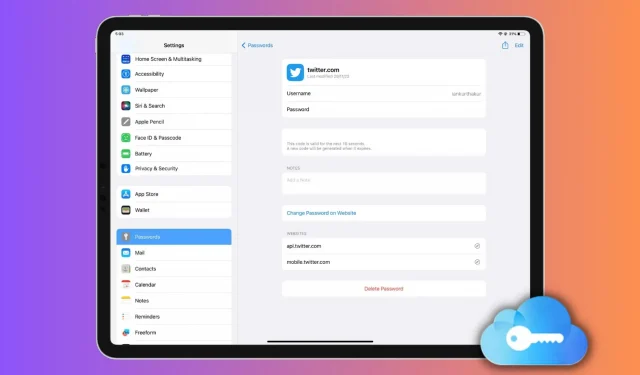
Цей докладний посібник навчить вас, як налаштувати, використовувати або вимкнути iCloud Keychain на пристроях Apple, що полегшить ваше цифрове життя та захистить ваші паролі.
За допомогою iCloud Keychain ви можете зберігати та отримувати доступ до своїх імен користувачів/адрес електронної пошти та паролів, інформації про кредитні картки, кодів двофакторної автентифікації та паролів Wi-Fi на всіх своїх пристроях Apple, забезпечуючи ідеальне поєднання безпеки та зручності. Завдяки автоматичному заповненню інформації вашого облікового запису, коли це необхідно, iCloud Keychain гарантує, що вам більше ніколи не доведеться згадувати свій пароль, зберігаючи вашу діяльність в Інтернеті в безпеці.
Під час налаштування пристрою
Коли ви налаштовуєте новий або повністю стертий iPhone, iPad або Mac і вперше входите за допомогою свого Apple ID, помічник із налаштування запитає, чи хочете ви використовувати iCloud Keychain. Просто переконайтеся, що його ввімкнено, і завершіть налаштування.
Увімкніть iCloud Keychain пізніше
Переконайтеся, що ви ввійшли в iCloud за допомогою свого Apple ID. Після цього виконайте наведені нижче дії, щоб увімкнути iCloud Keychain.
На iPhone або iPad
- Відкрийте програму Налаштування та торкніться свого імені вгорі.
- Торкніться «iCloud» > «Паролі та доступ до в’язки ключів».
- Увімкніть перемикач «Синхронізувати цей iPhone» або «Синхронізувати цей iPad».
- Підтвердьте свій пароль Apple ID, якщо буде запропоновано.
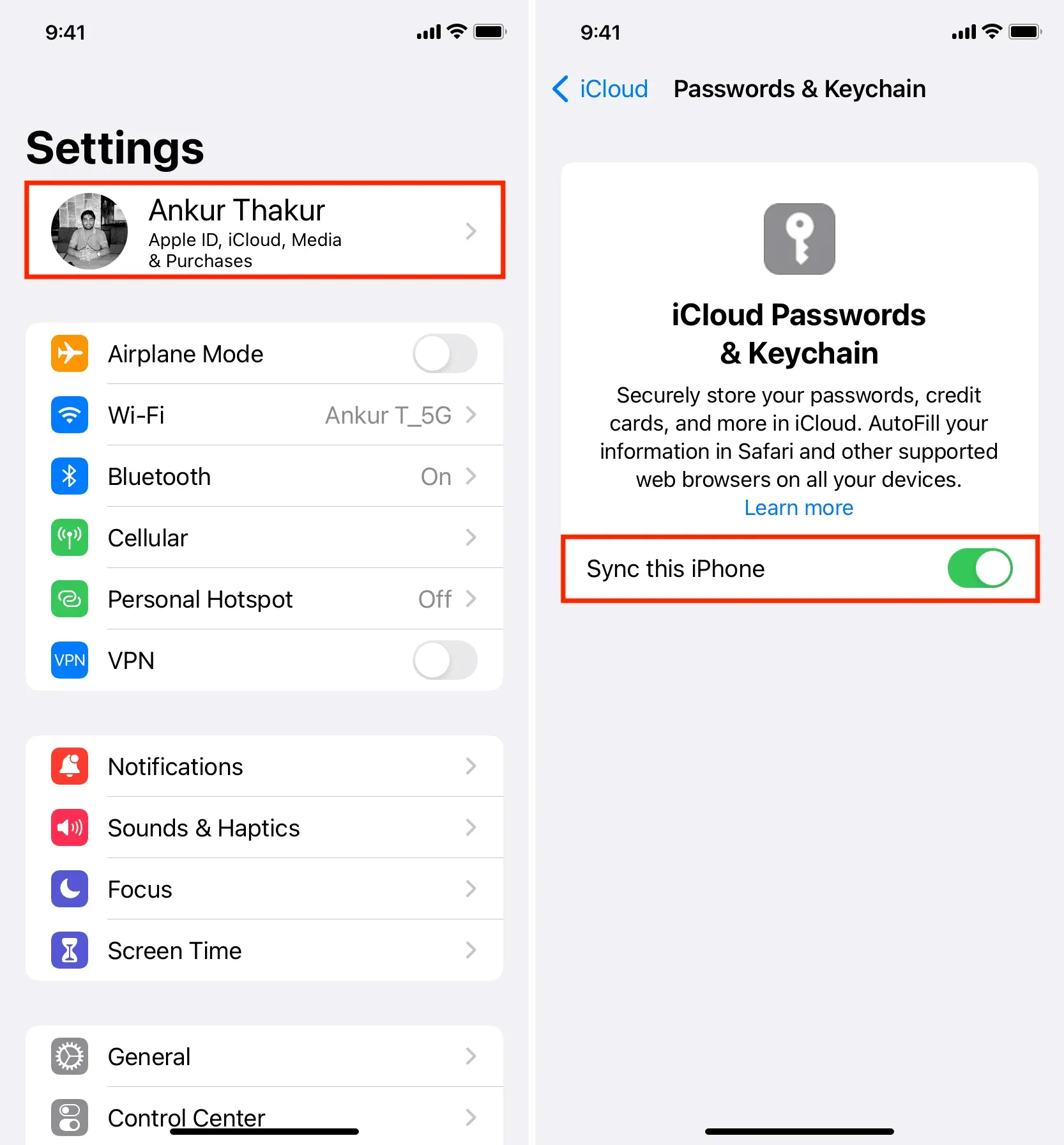
На Mac
- Відкрийте «Системні налаштування» та натисніть свій Apple ID у верхньому лівому куті.
- Торкніться iCloud > Пароль і доступ до брелка.
- Увімкніть «Синхронізувати цей Mac» і натисніть «Готово».
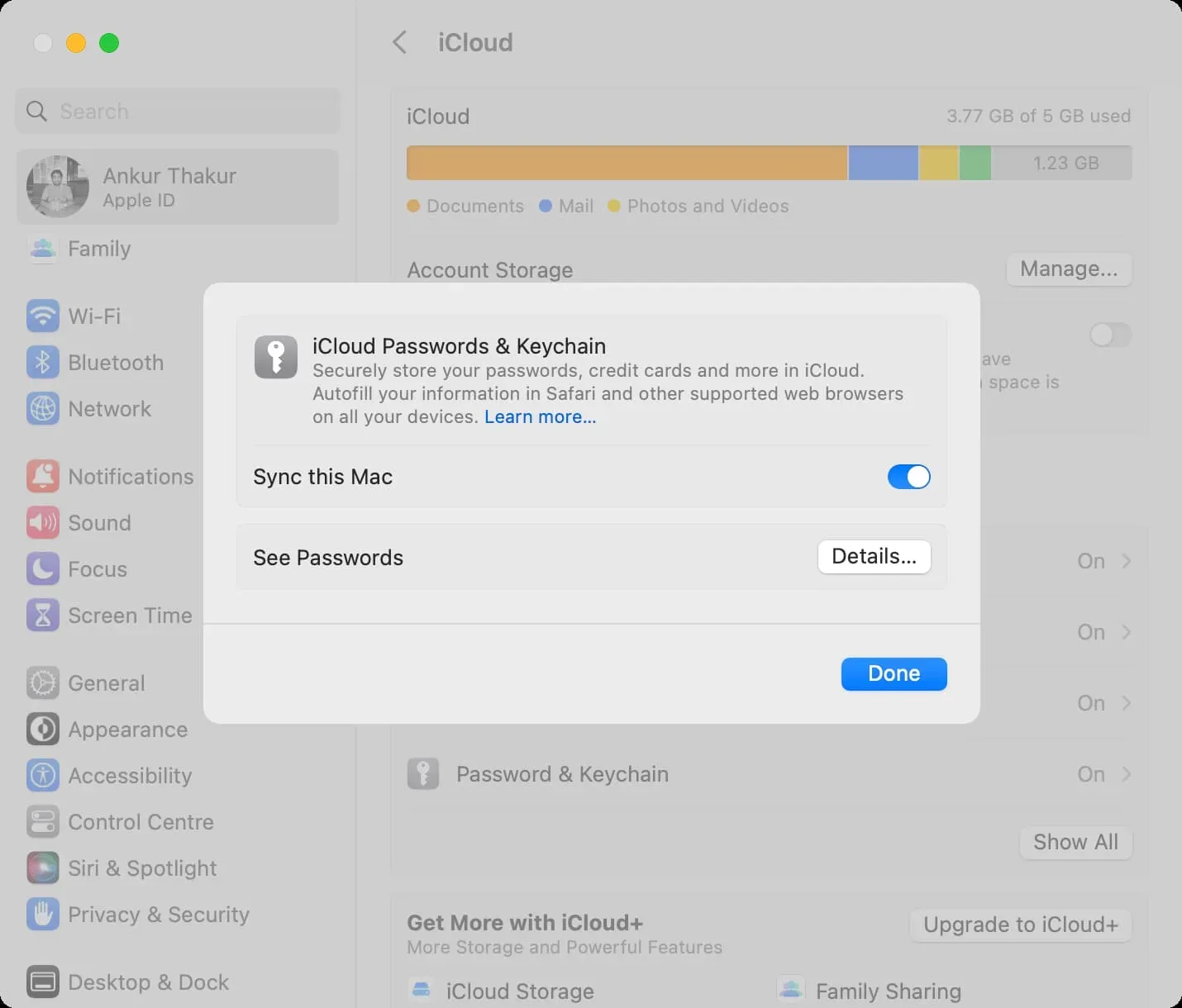
Що буде далі?
Щойно ви ввімкнете iCloud Keychain, усі ваші поточні збережені паролі (якщо такі є) буде синхронізовано з вашим пристроєм, і ви зможете переглянути їх у налаштуваннях/системних налаштуваннях. Крім того, вони будуть доступні для автоматичного заповнення, коли ви заходите на веб-сайт або програму.
Якщо ви вперше налаштовуєте iCloud Keychain, очевидно, ви ще не зберегли паролі. Але коли ви реєструєтеся або входите вручну на веб-сайті чи в програмі, ваш браузер iPhone, iPad або Mac запитає, чи хочете ви зберегти своє ім’я користувача та пароль у iCloud Keychain.
Переглянути збережені паролі
- На iPhone або iPad: виберіть Налаштування > Паролі.
- На Mac: виберіть Системні параметри > Паролі. Крім того, ви також можете відкрити Safari та натиснути Safari > Налаштування або Налаштування > Паролі.
Заповніть паролі від iCloud Keychain
На iPhone та iPad
Коли ви входите на веб-сайт або в програму, відповідний збережений пароль з’являється вгорі клавіатури iPhone або iPad. Просто торкніться його та пройдіть автентифікацію за допомогою Touch ID або Face ID. Якщо у вас збережено кілька імен користувачів і паролів для одного сайту чи програми, ви можете натиснути значок ключа та вибрати правильний.
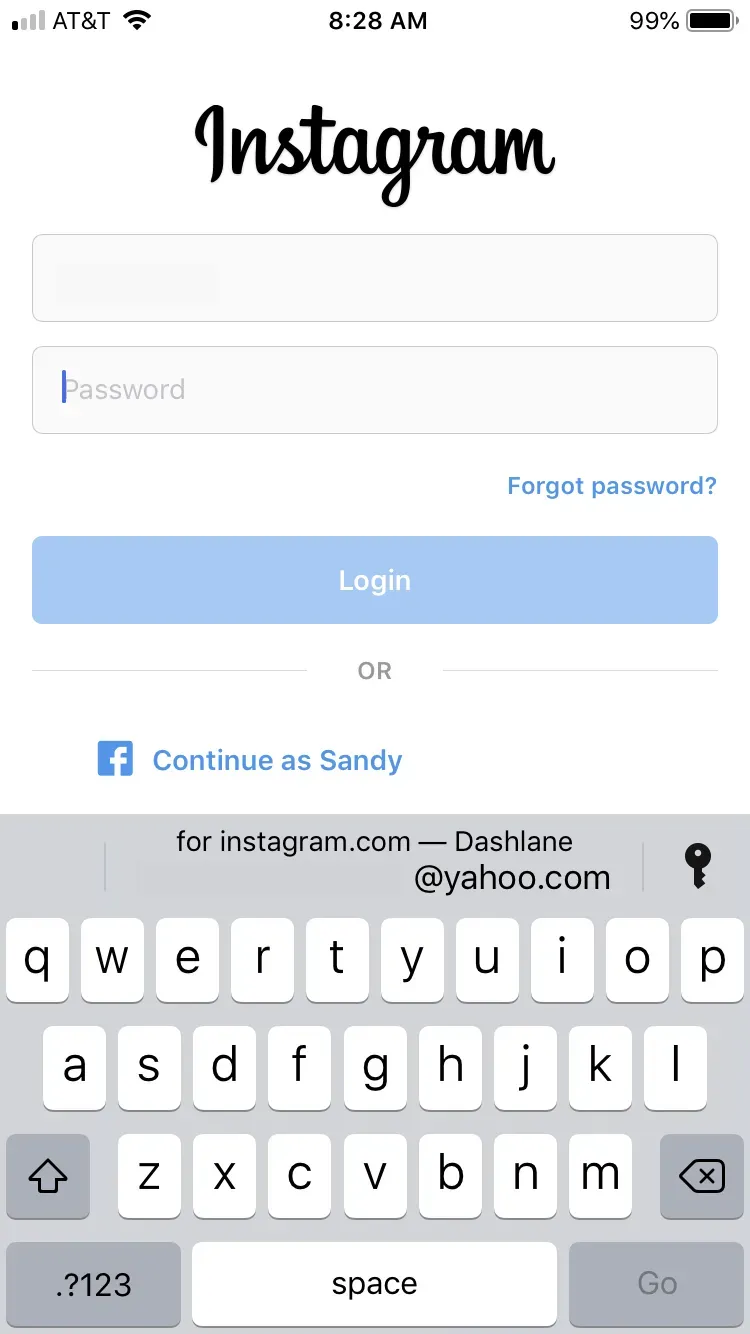
На Mac
- Відкрийте Safari та перейдіть на сторінку входу.
- Натисніть поле імені користувача/паролю та виберіть запропонований збережений пароль.
- Нарешті, увійдіть за допомогою Touch ID або пароля Mac.
Припиніть використання iCloud Keychain
Після вимкнення iCloud Keychain ваші паролі та інші дані Keychain зберігаються локально на вашому пристрої. А оскільки iCloud більше не використовується, ці паролі не оновлюються та не видаляються, коли ви вносите в них будь-які зміни на іншому пристрої Apple.
Виконайте такі дії, щоб вимкнути iCloud Keychain:
- Відкрийте налаштування iPhone або iPad або системні налаштування Mac і натисніть своє ім’я вгорі.
- Перейдіть до iCloud > Паролі та доступ до в’язки ключів.
- Вимкніть опцію «Синхронізувати цей iPhone/iPad/або Mac».
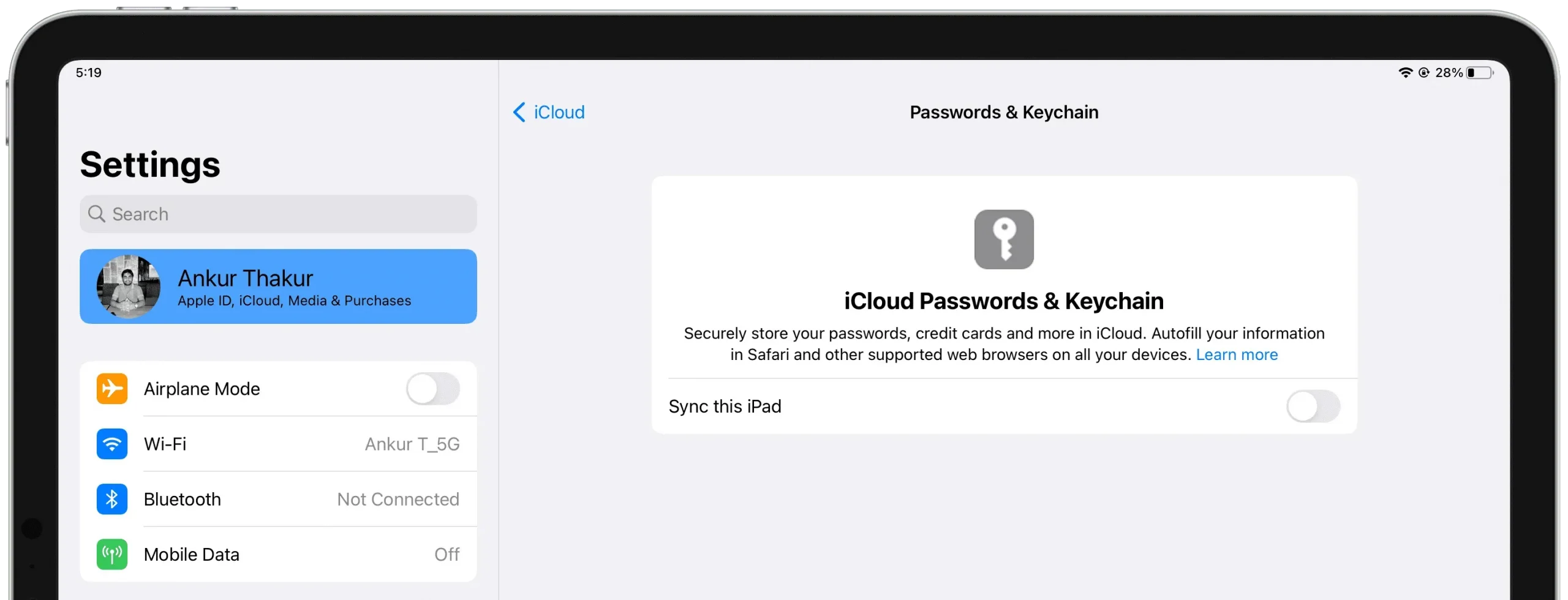
Крім того, коли ви виходите з iCloud на своєму iPhone, iPad або Mac, ви можете зберегти або видалити свої паролі:
- Зберегти: паролі брелоків зберігатимуться локально.
- Видалити: паролі буде видалено. Крім того, якщо у вас немає іншого пристрою Apple із увімкненим iCloud Keychain, паролі також видаляються з ваших серверів iCloud.
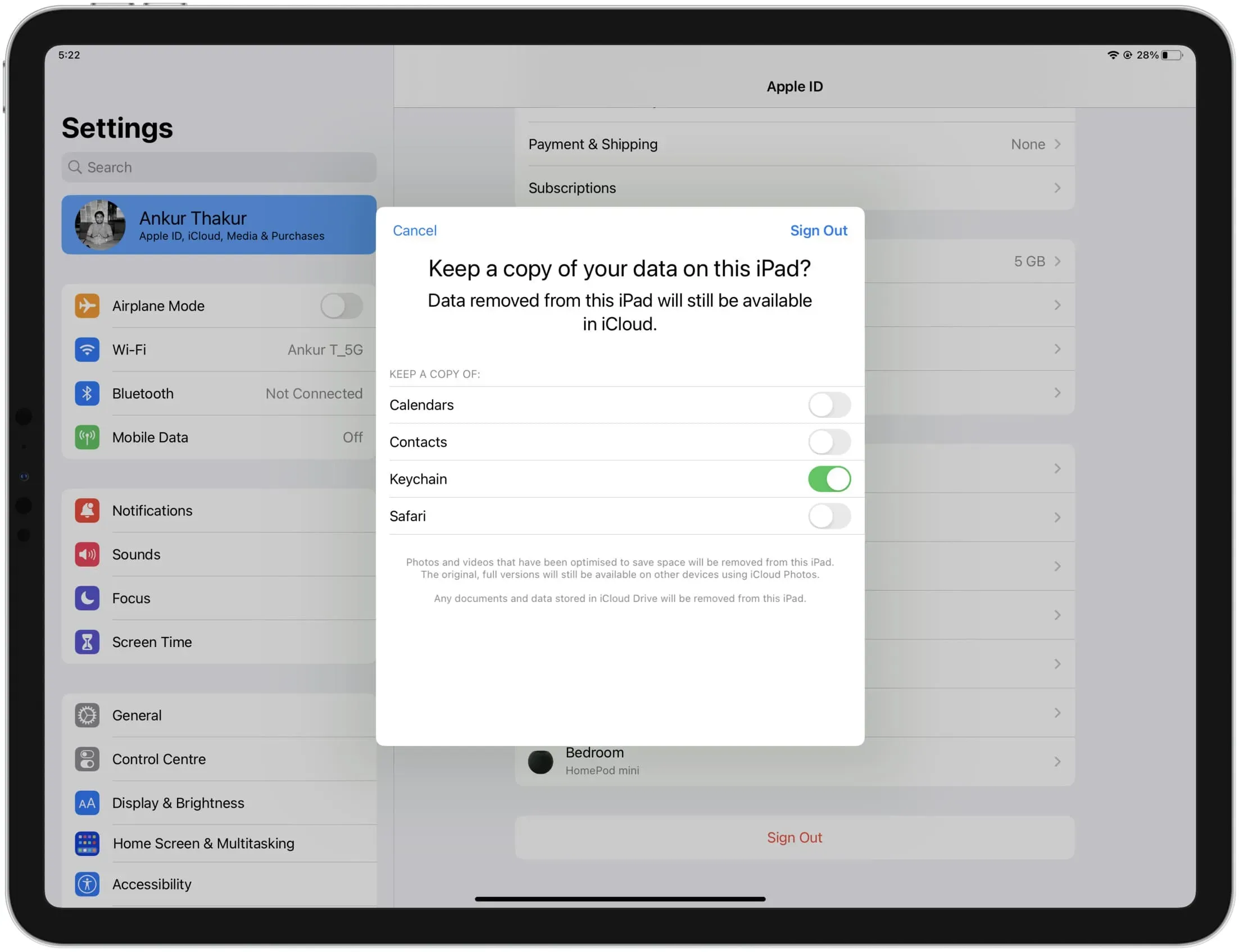



Залишити відповідь